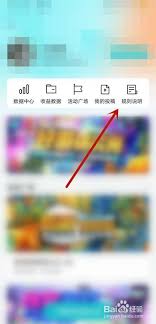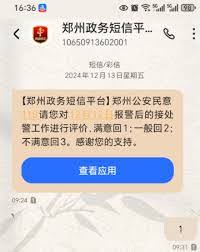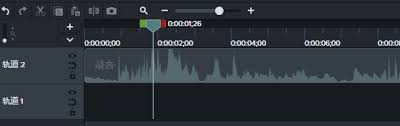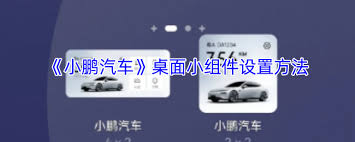硬盘安装Win7系统的步骤是什么
2025-08-18 21:45:04 作者:xx
准备工作
1. 下载镜像文件:获取正版的 win7 系统镜像文件,可以从微软官方渠道或其他可靠途径下载。
2. 准备分区:确保硬盘有足够空间用于安装系统,建议划分至少 20gb 未分配空间。可以使用磁盘管理工具进行分区操作。
3. 下载安装辅助工具:如 nt6 hdd installer,它能帮助从硬盘引导并安装 win7 系统。
安装步骤
1. 解压镜像文件:将下载的 win7 镜像文件解压到除系统盘外的其他分区,如 d 盘。解压后会得到多个文件和文件夹。
2. 运行安装辅助工具:找到解压后的 nt6 hdd installer 文件并运行它。按照提示选择安装模式,一般选择“模式 1”或“模式 2”,然后按回车键开始安装引导程序。
3. 重启电脑:安装引导程序完成后,电脑会自动重启。重启过程中进入 bios 设置界面,将启动顺序设置为硬盘优先。
4. 进入安装界面:电脑重启后会进入 nt6 hdd installer 引导菜单,选择“安装 windows 7”选项,然后进入 win7 系统安装界面。
5. 选择安装分区:在安装界面中,选择之前准备好的未分配空间作为安装分区,然后按照提示进行格式化等操作。
6. 安装系统:格式化分区后,安装程序会自动复制文件并安装系统。此过程需要一些时间,请耐心等待。
7. 完成设置:安装完成后,电脑会重启多次,期间需要设置一些基本信息,如语言、时间、用户名等,按照提示完成设置即可。
注意事项
1. 确保硬件兼容性:在安装前,检查电脑硬件是否支持 win7 系统,特别是 cpu、内存和显卡等关键硬件。
2. 备份重要数据:安装过程会格式化安装分区,所以在安装前务必备份该分区上的重要数据。

3. 注意引导顺序:设置正确的引导顺序,确保能从硬盘引导安装程序。
4. 使用正版软件:避免使用未经授权的盗版系统镜像,以免带来安全风险和法律问题。
5. 安装驱动程序:安装完成后,及时安装电脑硬件的驱动程序,以确保各硬件正常工作。
免责声明:以上内容源自网络,版权归原作者所有,如有侵犯您的原创版权请告知,我们将尽快删除相关内容。